Как измерить скорость интернета Яндекс интернетометром
Интернет Советы и рекомендации КомментироватьЗадать вопросНаписать пост
Иногда пользователям требуется узнать свою текущую скорость интернет соединения. Это может происходить по множеству причин, в основном такая проверка делается при анализе нового тарифа или оператора. Также проверка может потребоваться в случае сбоев в работе сети и частых отказов. После тестирования может выяснится, что скорость не соответствует заявленной, так что стоит позвонить провайдеру и уточнить нет ли сбоев на линии или проблем с оборудованием, также проблемы могут быть и с пользовательским роутером, а также с проводом, идущим внутри квартиры, все это также стоит проверить в случае неоправданно низкой скорости. Поможет в проведении теста Яндекс Интернетометр.
Как использовать сервис
В этом разделе будет приведено несколько советов по использованию Интернетометра Яндекс для измерения скорости интернета.
Подготовка к проверке
Для начала, стоит провести небольшую подготовку к тестированию. В случае, если пользователя интересует вариант «как есть» со всеми запущенными приложениями, то можно ничего не делать. Если же его волнует реальная скорость соединения в текущий момент времени, то некоторые действия все же придется предпринять. Для начала, стоит закрыть все вкладки в браузере, а лучше перезапустить его, открыв единственную вкладку со страницей интермометра. Если возможности полностью все закрыть нет, то стоит хотя бы закрыть вкладки с видео, онлайн музыкой, браузерными играми, а также поставить на паузу все загрузки.
После этого следует закрыть все приложения, которые как-либо обмениваются данными с глобальной сетью. Особенно это касается торрента, клиентов игр, которые качают обновления, а также утилит для загрузки драйверов, музыки или видео. Можно остановить загрузку обновлений для системы, если они выполняются сейчас.
Тест интернета
После окончания подготовки можно заходить на страничку https://yandex.ru/internet/. На этой странице и будут происходить основные действия в режиме онлайн. В левой части окна пользователь сможет увидеть свой IP адрес, версию браузера и предполагаемые регион.
В правой части самым интересным будет кнопка «Измерить», на которую и стоит нажать. После этого начнется небольшой процесс сканирования, в ходе которого и будут определены все основные параметры. В представленном окне пользователь сможет увидеть в верхней строке скорость, с которой он может получать данные из интернета, а в нижней то, с какой скорость может производится отправка информации в глобальную сеть.
Особенности сервиса
Как видно, сам сервис прост и понятен, с ним легко разобраться и получить нужную информацию. Однако, это еще не все возможности этого сайта. Если отмотать чуть ниже, сразу за данными о соединении будут представлена полная информация о браузере, положении, системе и множество другой полезной информации, однако, давать ее стоит только специалистам технической поддержки, иначе это может быть небезопасным, о чем и предупреждает сам сервис.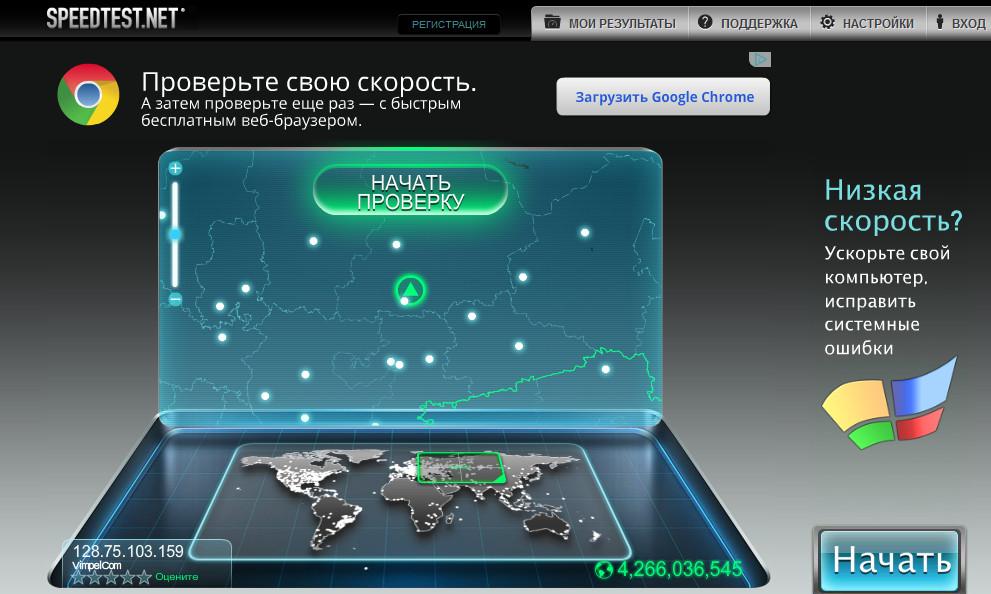
Альтернативные сервисы
В случае, если сайт не сработал или если хочется получить результаты из нескольких источников, можно воспользоваться и альтернативными сервисами.
Сайт https://2ip.ru/ поможет пользователю определить множество данных о своем браузере, в том числе, на главной странице можно кликнуть по скорости соединения.
Также можно использовать популярный сайт http://www.speedtest.net/ru, пользователю останется зайти на него и нажать на кнопку начать. Раньше можно было наглядно по карте посмотреть на этапы тестирования, отображались запросы и их обработка из разных городов. Теперь же придется смотреть на обычную стрелку и несколько цветных линий во время тестирования.
После окончания проверки вся информация будет представлены пользователю в простой и понятной форме.
На главную
Reader Interactions
Как определить какая скорость интернета сейчас
ГлавнаяИнтернет
Скорость Интернета (скорость передачи данных) – это величина, помогающая в определении производительности системы, либо линии связи.
На заметку! Когда сравниваете предложения, выдвигаемые операторами связи, обращайте внимание на то, как они обозначают свою скорость. Чтобы быстро перевести Мбит/с в МБайт/с, просто разделите число на 8.
Как определить какая скорость интернета сейчас
Определить скорость соединения сейчас, то есть в конкретный отрезок времени, можно с помощью специализированных онлайн-сервисов. Они определяют значения двух показателей:
- Скорость получения (загрузки, скачивания) показывает, насколько быстро Ваша система способна загрузить из Интернета данные.
 Важным это значение будет для тех, кто чаще всего скачивает с серверов какие-либо файлы, либо получает потоковые данные (например, смотрит прямые трансляции).
Важным это значение будет для тех, кто чаще всего скачивает с серверов какие-либо файлы, либо получает потоковые данные (например, смотрит прямые трансляции). - Скорость отдачи (выгрузки, закачивания) показывает, насколько быстро Ваша система способна загрузить данные в Интернет. На скорость отдачи следует обратить внимание пользователям, регулярно загружающим на сервера тяжелые файлы, либо транслируют в Интернете видеоматериалы (например, проводят стрим-сессии).
Причины снижения скорости интернета
Разберем несколько способ получения данных о скорости подробнее.
Узнайте из новой статьи — «Как увеличить скорость домашнего интернета»
Содержание
- Вариант №1. Яндекс Интернетометр
- Вариант №2. Speedtest
- Альтернативные способы замера скорости Интернета
- Видео — Какая скорость интернета сейчас
- Видео — Как узнать скорость интернета на своем компьютере?
Вариант №1.
 Яндекс Интернетометр
Яндекс ИнтернетометрУ Яндекса появился очень удобный и, возможно, наиподробнейший сервис определения скорости Вашего интернет-соединения. Яндекс Интернетометр вычисляет внушительный список параметров: скорость скачивания, скорость выгрузки, IPv4-адрес, версию браузера, с которого начат сеанс и прочее. Услуга может быть полезна как для обычных пользователей, так и для продвинутых (если нужно быстро проверить техническую информацию).
Проверка скорости интернета с помощью Яндекс Интернетометр
Зайдите на Яндекс Интернетометр, нажмите на большую желтую кнопку «Измерить».
Через несколько секунд Вы получите результат.
Результат проверки скорости интернета с помощью Яндекс Интернетометр
Вариант №2. Speedtest
Еще с тех времен, когда стал появляться более или менее быстрый Интернет, Speedtest завоевал отличную репутацию у пользователей. Этот сайт без каких-либо предварительных настроек определяет среднюю скорость приема и отдачи.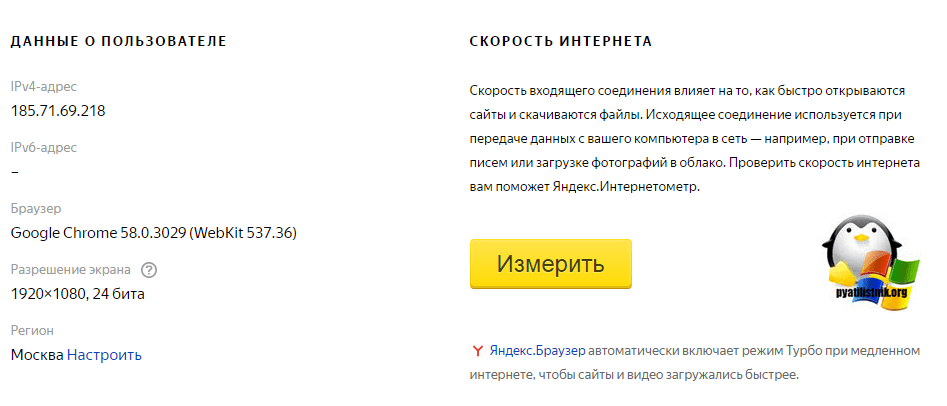
Зайдите на Speedtest, нажмите на кнопку «Начать». Через 10-15 секунд перед Вами появится результат с графиком для сравнения двух скоростей. По нему можно, например, проследить аномальные отклонения, если это необходимо.
Окно начала проверки скорости интернета на Speedtest
Проверка скорости интернета с помощью Speedtest
Результат проверки скорости интернета Speedtest
Альтернативные способы замера скорости Интернета
Иногда встречается такое, что провайдеры разрабатывают собственные сервисы и размещают их на своих сайтах, чтобы облегчить жизнь клиентов. Раньше можно было даже встретить ПО, ориентированное на расчет сетевых показателей, но такой подход утратил свою актуальность из-за движения в сторону развития онлайн-услуг.
Получить наиболее честный и правильный вариант при проверке можно только в том случае, если Ваша система не нагружена и не испытывает критические нагрузки.
Что делать, если упала скорость интернета
Прямо перед проверкой убедитесь в готовности каждого пункта:
- Правильные настройки антивирусной программы.
 Если на компьютере в активном состоянии функционирует антивирус, убедитесь, что он обновлен до последней версии, что на ПК нет других антивирусных программ (почти в 100% случаев несколько антивирусников конфликтуют друг с другом, влияя на пропускную способность Сети). Зайдите в настройки сетевых экранов антивируса и убедитесь в оптимальности выставленных параметров. Если затрудняетесь, то на сайте производителя программы должны быть спецификации и разъяснения того, каким образом антивирус влияет на подключение к Интернету. Перед проверкой сначала просканируйте все жесткие диски антивирусом, после чего отключите его на те несколько минут, что будете проверять скорость. Проверьте правильность настроек антивирусной программы
Если на компьютере в активном состоянии функционирует антивирус, убедитесь, что он обновлен до последней версии, что на ПК нет других антивирусных программ (почти в 100% случаев несколько антивирусников конфликтуют друг с другом, влияя на пропускную способность Сети). Зайдите в настройки сетевых экранов антивируса и убедитесь в оптимальности выставленных параметров. Если затрудняетесь, то на сайте производителя программы должны быть спецификации и разъяснения того, каким образом антивирус влияет на подключение к Интернету. Перед проверкой сначала просканируйте все жесткие диски антивирусом, после чего отключите его на те несколько минут, что будете проверять скорость. Проверьте правильность настроек антивирусной программы - Точка доступа в достаточной досягаемости. Уровень сигнала Wi-Fi роутера может быть снижен плотными объектами (массивная капитальная стена), бытовыми приборами (СВЧ-печь), некоторыми отражающими поверхностями (зеркала).
- Все приложения закрыты. Закройте любые приложения, не имеющие отношения к работе операционной системы.
 Это правило касается не только приложений, для работы которых требуется соединение (Steam, Mediaget и прочие), но любых других приложений, способных скачивать обновления в фоновом режиме.
Это правило касается не только приложений, для работы которых требуется соединение (Steam, Mediaget и прочие), но любых других приложений, способных скачивать обновления в фоновом режиме. - Правильные настройки роутера. На сайте производителя Вашего маршрутизатора должны быть опубликованы рекомендации по настройке, но для ускорения процесса можете просто обратиться к диспетчеру Вашего интернет-провайдера.
- Исправность сетевой платы. Пониженная скорость соединения может быть вызвана некорректной работой железа. Сетевую плату может заменить инженер, работающий в компании Вашего провайдера.
Видео — Какая скорость интернета сейчас
Видео — Как узнать скорость интернета на своем компьютере?
Понравилась статья?
Сохраните, чтобы не потерять!
Рекомендуем похожие статьи
Как измерить скорость интернета с помощью Яндекса? – SamaGame
Как мне измерить скорость интернета с помощью Яндекса?.
Die Siedler: Новые выпуски для ПК…
Пожалуйста, включите JavaScript
Die Siedler: Новые выпуски для ПК, dann для Konsolen
Содержание
- Немного терминологии тест: зачем вам скорость
- Интернет 90 it
- Как и что измеряет Яндекс
Как измерить скорость интернета с помощью Яндекса?
немного терминологии
Скорость интернета не только абстрактное понятие для подавляющего большинства интернет-пользователей, но и не совсем, скажем так, научный термин. Интернет — это сеть, он никуда не спешит и не нуждается в скорости (или ее тесте). Точнее было бы назвать это скоростью передачи данных, но это не столь важно.
Тест скорости интернета: зачем он нужен
Зачем измерять скорость интернет-соединения? Если ваше интернет-соединение работает нормально, этот тест, конечно, совершенно не нужен. Однако, если скорость загрузки веб-сайтов или файлов заметно замедляется, и ваш просмотр веб-страниц становится очень медленным, вы должны сообщить себе об этом, так как это не так уж плохо.
Конечно, скорость интернета не единственная причина медленного браузинга, но одна из основных. Другими причинами могут быть чрезмерный трафик, проблемы с операционной системой, перегрузка памяти, проблемы с браузером и т. д.
Номинальная скорость передачи данных определяется договором с вашим интернет-провайдером. В контракте указаны скорости входа и выхода. Есть хитрость, которую часто используют интернет-провайдеры (удобно, что вы проверяете ее при подписании договора). Если в договоре указано, что скорость входящего соединения будет до 70 Мбит/с, она может быть ниже, и провайдер ответственности не несет. Если четко написано 70 Мбит/с, то должно быть именно так, а не меньше. Но такое подключение стоит намного дороже.
Для измерения передачи данных определяется количество данных, передаваемых в единицу времени. При выполнении такого теста на компьютере принято считать в битах в секунду, например, 80 Мбит/с, что означает 80 мегабит в секунду. Реже байты, т.е. количество байтов в единицу времени, используются для определения скорости передачи данных, например, 9,15 Мбайт/с. Если вы помните базовый компьютерный курс, то увидите, что байт — это восемь бит.
Если вы помните базовый компьютерный курс, то увидите, что байт — это восемь бит.
Как и что измеряет Яндекс
Все авторитетные интернет-компании обязательно предоставляют способ измерения скорости интернета на своих сайтах, а также некоторую другую информацию об интернет-соединении и не только. Яндекс не исключение.
В Яндексе есть специальный сервис Яндекс Интернетометр, который отвечает за измерение производительности Интернета. Он настолько прост в использовании, что не требует особых пояснений. Единственное, что вам нужно, это понимать значение некоторых компьютерных терминов, этого будет достаточно.
Сервис Яндекс Интернетометр находится по адресу: https://yandex.com/internet – или для русской версии замените .com на .ru (на английском языке). В правой части сервисного окна находится кнопка «Измерить», а над ней краткое пояснение того, что нужно измерять. Остается только нажать кнопку.
После нажатия кнопки «Измерить» появятся два менеджера измерений и рядом с ними меняющиеся цифры.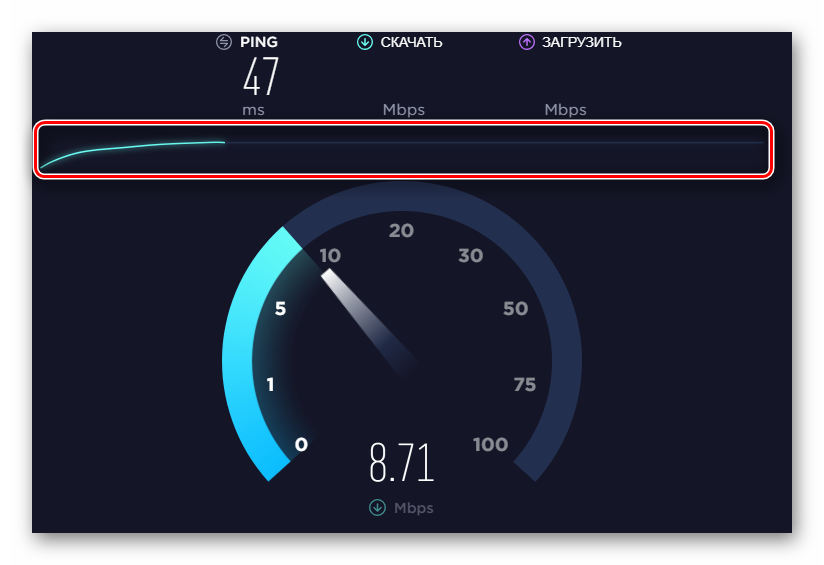 Когда процесс завершается, обработчики исчезают, остаются только значения.
Когда процесс завершается, обработчики исчезают, остаются только значения.
В верхней строке указано значение скорости входящего интернет-соединения, то есть скорости, которую пользователь получает на своем компьютере. Он отображается как в битах в секунду, так и в байтах в секунду. Вторая строка показывает скорость исходящего соединения, то есть скорость, с которой данные отправляются с компьютера на сервер. Он также измеряется в битах и байтах в секунду. Ниже строк с результатами есть кнопки «Перемерить» и «Поделиться». Его цель не требует пояснений.
Сервисная страница также позволяет узнать ваш IP-адрес, модель браузера, разрешение экрана, регион нахождения и проверить много другой полезной информации.
интернет
Яндекс Карты не загружаются: Проблемы с Яндекс Картами
Яндекс Карты не загружаются или очень медленно несмотря на подключение к интернету? Тогда узнайте здесь, что можно сделать, если не загружаются Яндекс Карты.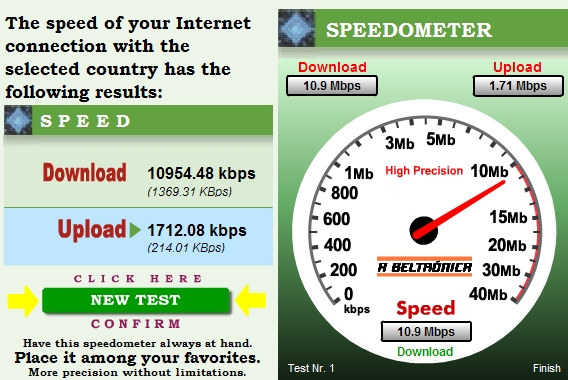
Может быть довольно неприятно, когда приложение из App Store не может быть загружено и, следовательно, обновлено. Загрузка или обновление запущены, но в нерабочее время загружается только часть приложения.
Или приложение, такое как Яндекс Карты, не может быть установлено, потому что загрузка не начинается, даже если вы подключены к Интернету.
Кстати, могут возникать и другие проблемы и ошибки, которые вы можете найти в обзоре всех Яндекс Карт проблемы найти.
Карты Яндекса не загружаются
Вы хотите загрузить или обновить Карты Яндекса, но загрузка или полная загрузка приложения занимает целую вечность, потому что оно просто не загружается. Многие потом отчаянно пытаются перезагрузить загрузку Яндекс Карт, но и это не приводит ни к какому полезному результату.
Следующей попыткой многих будет проверка интернет-соединения. Но WLAN показывает полный прием и все равно не работает или работает очень медленно.
Яндекс Карты загружаются очень медленно
Если Яндекс Карты загружаются очень медленно, это также может быть связано с размером самого приложения. Индикатор выполнения показывает медленную загрузку, но это может появиться только из-за размера приложения. В случае обновления вы можете проверить в соответствующем магазине приложений, насколько велик установочный файл, и посмотреть, может ли он загружаться так долго из-за своего размера.
Индикатор выполнения показывает медленную загрузку, но это может появиться только из-за размера приложения. В случае обновления вы можете проверить в соответствующем магазине приложений, насколько велик установочный файл, и посмотреть, может ли он загружаться так долго из-за своего размера.
Обновление Яндекс Карт не запускается
Хотите обновить Яндекс Карты или скачать заново. Если один не работает, у вас, вероятно, те же проблемы с другим, и вам следует искать те же решения.
Поэтому мы собрали несколько возможных решений, чтобы вы могли без проблем скачать приложение Яндекс Карты.
Чтобы загрузка Яндекс Карт работала:
Мы надеемся, что следующие решения помогут вам загрузить Яндекс Карты и загрузка не будет длиться вечно. Если вам известны другие возможные решения, мы с нетерпением ждем сообщения от вас в конце этой статьи.
- Проверить подключение к интернету
Причины, по которым не загружаются Яндекс Карты, могут быть разными. В большинстве случаев это связано с вашим собственным подключением к Интернету. Вполне возможно, что ваше устройство находится в сети Wi-Fi, но оно все равно не работает, поэтому вам следует попробовать зайти на веб-сайт в Интернете с помощью браузера. Если это работает нормально, то это не ваш смартфон или планшет. Если вы пытаетесь загрузить приложение через мобильную сеть (что не рекомендуется из-за потребления данных), то вам следует проверить, насколько стабильно мобильное соединение. Возможно, ваш объем данных также был израсходован и поэтому доступен медленно. Также может случиться так, что загрузка из мобильной сети невозможна из-за ваших настроек.
В большинстве случаев это связано с вашим собственным подключением к Интернету. Вполне возможно, что ваше устройство находится в сети Wi-Fi, но оно все равно не работает, поэтому вам следует попробовать зайти на веб-сайт в Интернете с помощью браузера. Если это работает нормально, то это не ваш смартфон или планшет. Если вы пытаетесь загрузить приложение через мобильную сеть (что не рекомендуется из-за потребления данных), то вам следует проверить, насколько стабильно мобильное соединение. Возможно, ваш объем данных также был израсходован и поэтому доступен медленно. Также может случиться так, что загрузка из мобильной сети невозможна из-за ваших настроек.
В этом случае вам следует проверить настройки мобильных данных на вашем устройстве. - Перезагрузите смартфон или планшет
Часто возникают проблемы с App Store после обновления операционной системы Android или iOS. После обновления системы вполне может случиться так, что соединение с данными для входа в соответствующий магазин перестанет работать безопасно. В этом случае следует перезагрузить смартфон или планшет, что перезагрузит все настройки и функции и, при необходимости, восстановит подключение к App Store.
В этом случае следует перезагрузить смартфон или планшет, что перезагрузит все настройки и функции и, при необходимости, восстановит подключение к App Store. - Проверить статус сервера
Если перезагрузка и работающее подключение к интернету не решили проблему и Яндекс Карты по-прежнему загружаются медленно или вообще не загружаются, то это может быть и на серверах iTunes Store для iOS или для Android на лежат серверы Google Play Store. Это не должно быть связано с серверами разработчика ООО «Яндекс», так как приложение находится на серверах App Store, в редких случаях они могут быть перегружены или возникать сбои из-за профилактических работ. проверить статус сервера Apple
проверить статус сервера Google - Для Android: Очистить кеш и удалить данные в Play Store
Это полностью перезапустит приложение, и проблемы могут быть решены.- Откройте приложение « Настройки » на устройстве.
- Нажмите Приложения и уведомления , затем нажмите Просмотреть все приложения .

 Важным это значение будет для тех, кто чаще всего скачивает с серверов какие-либо файлы, либо получает потоковые данные (например, смотрит прямые трансляции).
Важным это значение будет для тех, кто чаще всего скачивает с серверов какие-либо файлы, либо получает потоковые данные (например, смотрит прямые трансляции).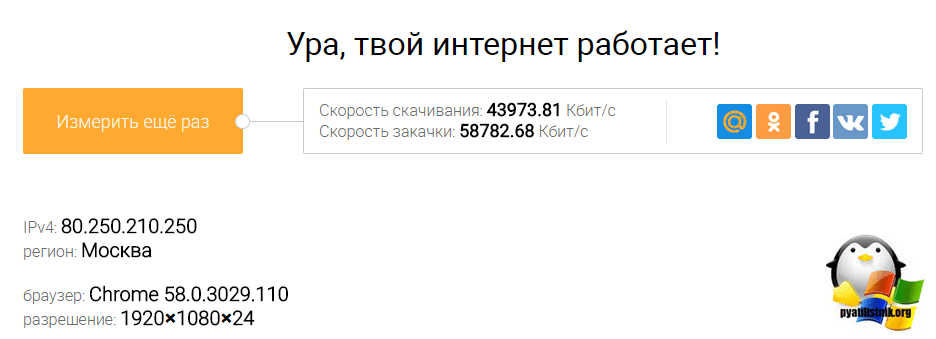 Если на компьютере в активном состоянии функционирует антивирус, убедитесь, что он обновлен до последней версии, что на ПК нет других антивирусных программ (почти в 100% случаев несколько антивирусников конфликтуют друг с другом, влияя на пропускную способность Сети). Зайдите в настройки сетевых экранов антивируса и убедитесь в оптимальности выставленных параметров. Если затрудняетесь, то на сайте производителя программы должны быть спецификации и разъяснения того, каким образом антивирус влияет на подключение к Интернету. Перед проверкой сначала просканируйте все жесткие диски антивирусом, после чего отключите его на те несколько минут, что будете проверять скорость. Проверьте правильность настроек антивирусной программы
Если на компьютере в активном состоянии функционирует антивирус, убедитесь, что он обновлен до последней версии, что на ПК нет других антивирусных программ (почти в 100% случаев несколько антивирусников конфликтуют друг с другом, влияя на пропускную способность Сети). Зайдите в настройки сетевых экранов антивируса и убедитесь в оптимальности выставленных параметров. Если затрудняетесь, то на сайте производителя программы должны быть спецификации и разъяснения того, каким образом антивирус влияет на подключение к Интернету. Перед проверкой сначала просканируйте все жесткие диски антивирусом, после чего отключите его на те несколько минут, что будете проверять скорость. Проверьте правильность настроек антивирусной программы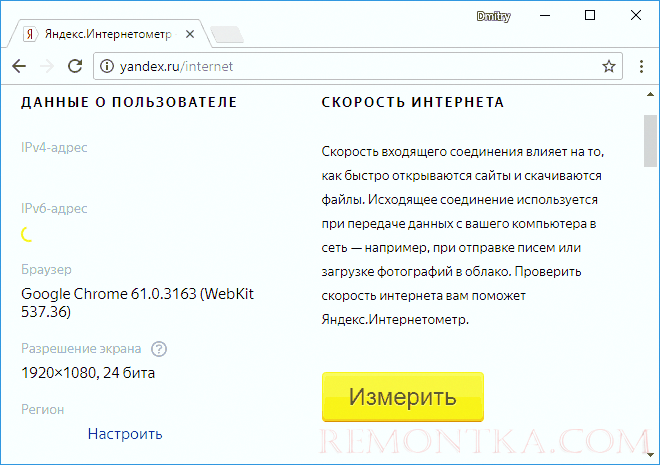 Это правило касается не только приложений, для работы которых требуется соединение (Steam, Mediaget и прочие), но любых других приложений, способных скачивать обновления в фоновом режиме.
Это правило касается не только приложений, для работы которых требуется соединение (Steam, Mediaget и прочие), но любых других приложений, способных скачивать обновления в фоновом режиме.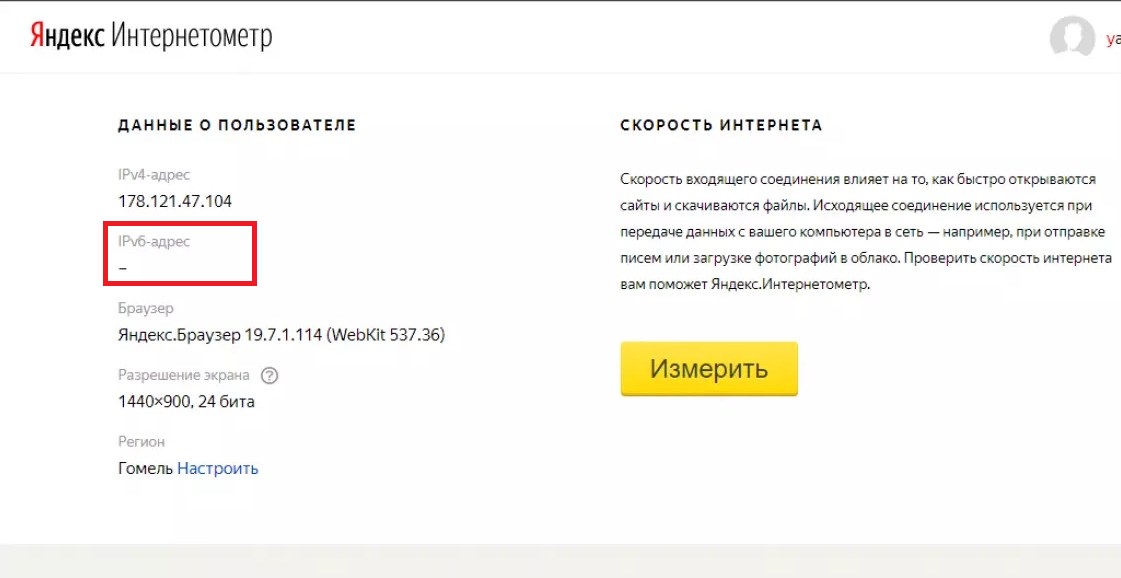 В большинстве случаев это связано с вашим собственным подключением к Интернету. Вполне возможно, что ваше устройство находится в сети Wi-Fi, но оно все равно не работает, поэтому вам следует попробовать зайти на веб-сайт в Интернете с помощью браузера. Если это работает нормально, то это не ваш смартфон или планшет. Если вы пытаетесь загрузить приложение через мобильную сеть (что не рекомендуется из-за потребления данных), то вам следует проверить, насколько стабильно мобильное соединение. Возможно, ваш объем данных также был израсходован и поэтому доступен медленно. Также может случиться так, что загрузка из мобильной сети невозможна из-за ваших настроек.
В большинстве случаев это связано с вашим собственным подключением к Интернету. Вполне возможно, что ваше устройство находится в сети Wi-Fi, но оно все равно не работает, поэтому вам следует попробовать зайти на веб-сайт в Интернете с помощью браузера. Если это работает нормально, то это не ваш смартфон или планшет. Если вы пытаетесь загрузить приложение через мобильную сеть (что не рекомендуется из-за потребления данных), то вам следует проверить, насколько стабильно мобильное соединение. Возможно, ваш объем данных также был израсходован и поэтому доступен медленно. Также может случиться так, что загрузка из мобильной сети невозможна из-за ваших настроек.  В этом случае следует перезагрузить смартфон или планшет, что перезагрузит все настройки и функции и, при необходимости, восстановит подключение к App Store.
В этом случае следует перезагрузить смартфон или планшет, что перезагрузит все настройки и функции и, при необходимости, восстановит подключение к App Store.
Ваш комментарий будет первым